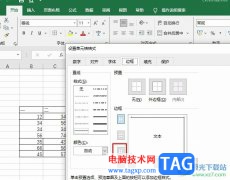excel作为一款专业的表格编辑软件,让用户简单轻松的整理好表格数据信息,在excel软件中的功能帮助下,用户在编辑表格的过程中,可以有效避免许多重复且复杂的操作过程,因此excel软件收获了不少用户的喜欢,当用户在编辑表格文件时,通常会整理或录入数据在空白单元格中,可是有用户发现自己整理的数据出现错误,需要将两个单元格中的内容合并在一起,这时用户应该怎么来操作,才可以避免复杂重复的过程呢,其实操作的过程是很简单的,用户直接利用&符号来连接即可,那么接下来就让小编来向大家分享一下excel拼接两个单元格中内容的方法教程吧,希望用户能够从中获取到有用的经验。
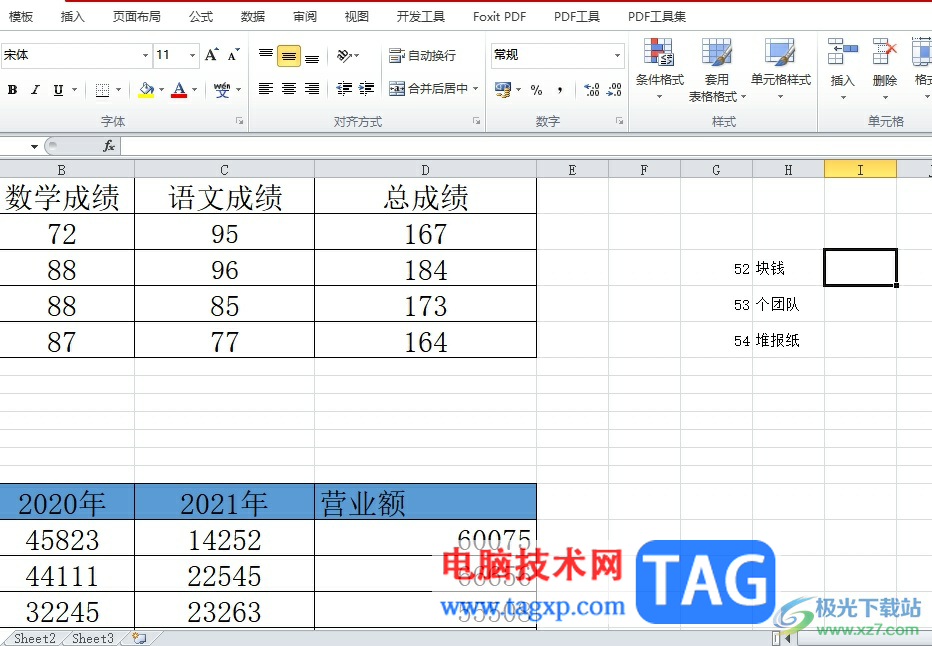
方法步骤
1.用户在excel软件中打开表格文件,接着进入到编辑页面上来进行设置
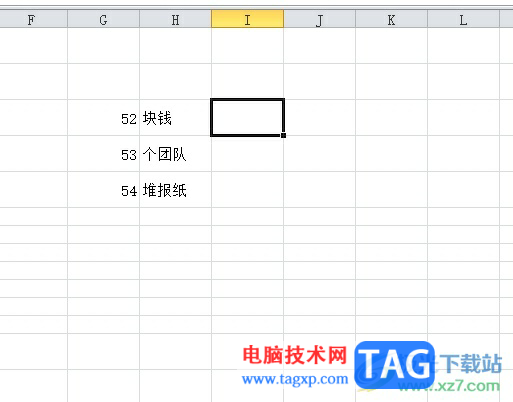
2.用户需要在空白单元格中输入公式=单元格1位置&单元格2位置,如图所示,根据实际情况来输入单元格位置,然后按下回车键
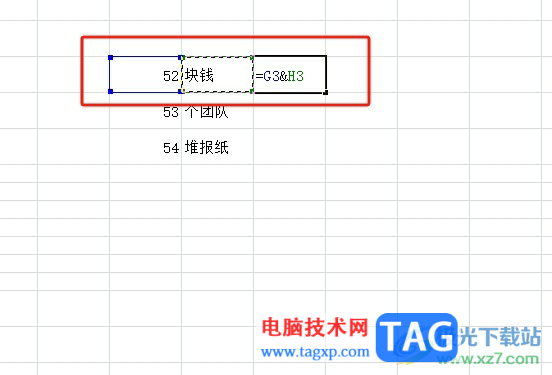
3.这时用户就可以看到两个单元格中的内容成功拼接在一个单元格中了

4.随后用户需要将鼠标光标移动到成功拼接内容的单元格右下角,当光标变成十字图标时,直接向下拉动即可解决问题

5.此时就可以成功将剩下需要拼接的内容顺利填充在空白单元格中,如图所示
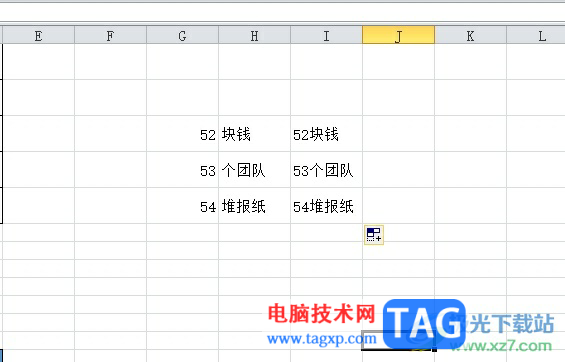
以上就是小编对用户提出问题整理出来的方法步骤,用户从中知道了只需要在空白单元格中输入两个单元格中数据的所在位置,接着用&符号来连接即可解决问题,方法简单有效,因此感兴趣的用户可以跟着小编的教程操作试试看,简单几个步骤即可完成拼接。